macOS 10.14 Mojave het 'n nuwe kenmerk bekendgestel wat jou die drie programme wat die mees onlangs in die Dock bekendgestel is, wys. Ek persoonlik hou egter nie baie van hierdie opsie nie, aangesien dit te veel spasie in die Dock opneem en ek eenvoudig nie daaraan gewoond kon raak nie. Daar is egter 'n goeie alternatief vir hierdie instelling, wat 'n enkele ikoon by die Dock voeg in die vorm van 'n gids wat die toepassings bevat wat u die meeste gebruik. Jy kan die vouer in die Dock met die mees gebruikte toepassings baie maklik aktiveer. So kom ons kyk hoe om dit te doen in vandag se artikel.
Dit kan wees jou interesseer

Hoe om die gids met die mees gebruikte toepassings in die Dock te vertoon
Op jou macOS-toestel, dit wil sê op 'n Mac of MacBook, maak die oorspronklike toepassing oop Terminale. Jy kan dit óf in die gids vind Toepassing in 'n subgids jine, of jy kan dit mee hardloop Kollig. Tik dan net "Terminale” en druk Tik. Sodra 'n nuwe venster in 'n swart area oopmaak, kopieer hierdie een bevel:
verstek skryf com.apple.dock persistent-others -array-add '{"tile-data" = {"lys-tipe" = 1;}; "tile-type" = "onlangse-teël";}'; killall Dock
Na kopiëring, skakel terug na Terminale, beveel hier invoeg en bevestig dit met die sleutel Tik. Dan kan jy Terminal naby. U kan nou sien dat dit aan die regterkant van die Dock verskyn het nuwe ikoon. Nadat u op hierdie ikoon of gids geklik het, kan u 'n eenvoudige oorsig sien van alle toepassings wat jy gebruik die meeste. Natuurlik, kan jy direk vanaf hierdie gids hardloop. As jy hierdie nuwe ikoon kry pas nie en jy verkies om by die oorspronklike aansig te bly, so klik daarop in die Dock reg knoppie. Kies dan net die opsie Verwyder uit Dock.
Jy kan ook hierdie kenmerk gebruik om die aansig van die Dock heeltemal te verander. Aangesien baie meer mense Spotlight in plaas van die Dock begin gebruik, kan jy die Dock heeltemal skoonmaak en net hierdie ikoon daarin hou. As jy ooit besluit om die Dock in plaas van Spotlight te gebruik, kan jy eenvoudig op die gids met die mees gebruikte toepassings klik, wat jy dan eenvoudig vanaf die gids kan begin.


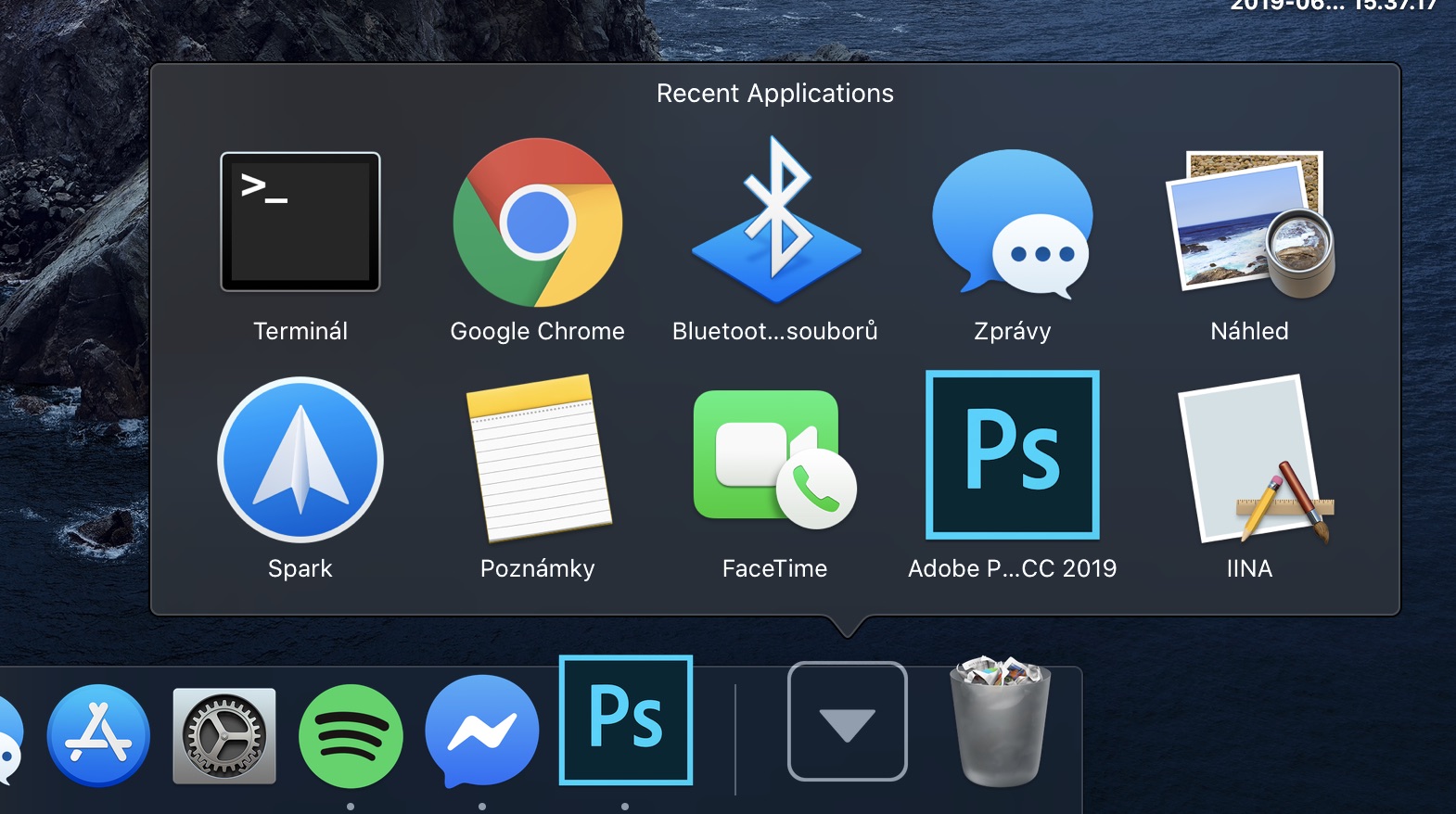
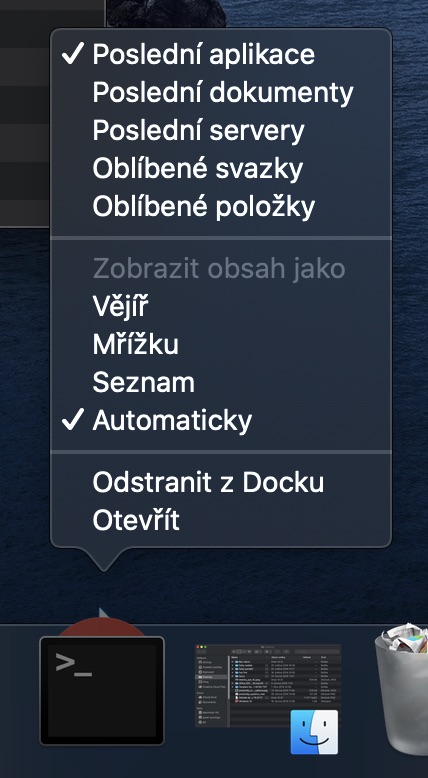
As die opdrag veronderstel is om so te lyk, sal dit natuurlik nie werk met daardie mal apostrofe en aanhalingstekens nie...?
verstek skryf com.apple.dock persistent-others -array-add '{"tile-data" = {"lys-tipe" = 1;}; "tile-type" = "onlangse-teël";}'; killall Dock
Dankie vir die herstel.